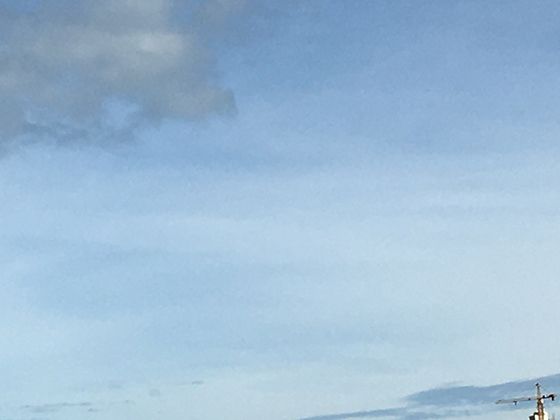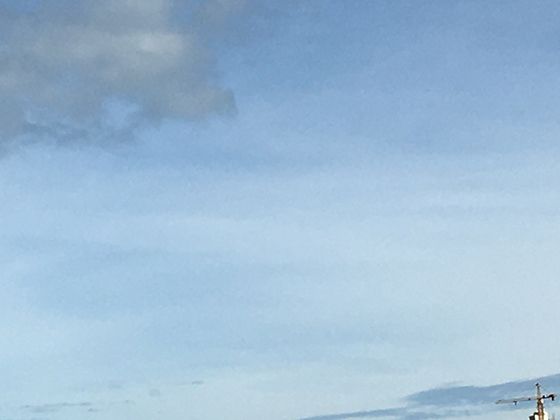这份文档将为你揭示Word中那些强大的批量处理技巧,帮你从混乱的格式中解脱出来,实现文档的整齐规范,大幅提升工作效率。
从格式混乱到整齐规范:Word办公软件批量处理技巧大公开,帮你节省80%文档时间!
还在为处理格式五花八门的Word文档而头疼吗?手动一个个调整段落、字体、编号、缩进... 不仅耗时耗力,还容易出错。掌握以下批量处理技巧,让你的文档瞬间焕然一新,工作效率飙升!
核心原则:告别“手动”,拥抱“样式”和“批量”
混乱的根源往往是手动设置格式(直接点按钮改字体、字号、加粗等)。样式 (Styles) 是Word批量格式化的基石!
🛠️ 一、 基石篇:掌握样式,奠定规范基础
认识并使用“样式窗格” (Styles Pane):- 开始 选项卡 -> 样式 组右下角的小箭头(或按 Alt+Ctrl+Shift+S)。
- 这是你批量格式化的“控制中心”。默认有“正文”、“标题1”、“标题2”等样式。
修改现有样式(关键一步!):- 在样式窗格中,右键点击 一个样式(如“正文”或“标题1”)-> 选择 修改...。
- 在弹出的窗口中,设置你想要的 字体、字号、颜色、段落间距、缩进、行距、对齐方式 等所有格式。
- 重要: 勾选 基于该模板的新文档,让修改应用到以后的新文档。勾选 自动更新 需谨慎(有时会导致意外变化)。
- 效果: 应用了该样式的 所有 文本,将 瞬间统一 为你修改后的格式!这是批量修改的核心!
创建自定义样式:- 在样式窗格底部,点击 新建样式 按钮。
- 命名(如“项目要点”、“引用文本”),设置格式。
- 创建专属样式,让文档结构更清晰,批量修改更精准。
应用样式:- 选中文本 -> 在样式窗格中点击目标样式。
- 或使用快捷键(如 Ctrl+Alt+1 应用“标题1”,Ctrl+Alt+2 应用“标题2”,Ctrl+Shift+N 应用“正文”)。
批量更新 - “选择所有X个实例”:- 在样式窗格中,右键点击 某个样式 -> 选择 选择所有X个实例 (X是应用了该样式的段落数)。
- 瞬间选中 文档中所有应用了该样式的文本!然后你可以:
- 直接应用另一个样式进行整体替换。
- 在选中状态下,使用字体/段落设置进行微调(这会更新该样式的定义)。
- 删除或进行其他操作。
🔍 二、 批量清理与规范利器:查找和替换 (Find & Replace)
Ctrl+H 是你批量清理混乱格式的超级武器!远不止于替换文字!
批量清除多余的空格/空行/制表符:- 查找内容: 输入两个空格 ` ` (想删几个就输几个)。
- 替换为: 输入一个空格 ` ` 或什么都不输入(直接删除)。
- 查找内容: ^p^p (两个段落标记,代表空一行)。
- 替换为: ^p (一个段落标记)。
- 查找内容: ^t (制表符)。
- 替换为: 留空(删除)或输入需要的空格/缩进。
- 多次执行 直到清理干净。
批量统一特定文字格式:- 在“查找和替换”对话框中,点击 更多 >>。
- 查找内容: 输入你要找的文字(如“注意事项”)。
- 替换为: 同样输入“注意事项”。
- 将光标放在 替换为 框中 -> 点击 格式 -> 选择 字体 或 段落 -> 设置你想要的统一格式(如加粗、红色、特定字体)。
- 点击 全部替换。文档中所有的“注意事项”瞬间变成你设定的统一格式!
批量修改特定样式文本的格式(进阶):- 在“查找和替换”对话框中,点击 更多 >> -> 格式 -> 样式。
- 查找内容: 选择你要修改的样式(如“标题3”)。
- 替换为: 将光标放在 替换为 框 -> 格式 -> 字体/段落 -> 设置你想修改的格式属性(如只改颜色,不改字号和加粗)。
- 点击 全部替换。所有“标题3”样式的文本,其指定的格式属性(如颜色)被批量修改。
使用通配符进行复杂查找替换 (谨慎使用):- 勾选 使用通配符。
- 例如,查找 (*)^p 替换为 \1 (将段落末尾的硬回车替换为空格 - 慎用,主要用于处理从网页粘贴的文本)。
- 通配符功能强大但复杂,建议先学习或在小范围测试。
🖌️ 三、 批量格式刷:快速统一局部格式
- 双击格式刷: 选中一个格式正确的文本 -> 双击 开始 选项卡中的 格式刷 图标 -> 然后依次刷过所有需要统一格式的文本 -> 按 Esc 键退出。
- 配合样式选择: 先用“选择所有X个实例”选中所有应用了某个混乱样式的文本 -> 然后在 开始 选项卡直接应用正确的样式(比格式刷更高效,尤其跨页时)。
📊 四、 批量处理表格与列表
统一表格样式:- 点击表格任意位置 -> 表格设计 选项卡出现。
- 在 表格样式 库中选择一个预设样式,瞬间统一边框、底纹、字体等。
- 或使用 边框、底纹 工具批量修改选中单元格/行/列/整个表格。
批量调整表格行高/列宽:- 选中整个表格或多行/多列。
- 右键 -> 表格属性 -> 在 行 或 列 选项卡中设置统一的高度或宽度。
统一项目符号/编号格式:- 选中所有需要统一的项目符号/编号段落。
- 在 开始 选项卡 -> 段落 组中,点击 项目符号 或 编号 旁边的下拉箭头。
- 选择或定义新的统一格式(字体、缩进、符号样式、编号格式)。
- 关键: 避免手动输入编号!使用Word的自动编号功能,便于后续增删和统一格式。
🖼️ 五、 批量处理图片与对象
统一图片布局选项 (环绕方式):- 按住 Ctrl 键,依次单击选中所有需要修改的图片。
- 右键单击其中一个选中的图片 -> 大小和位置 (或 环绕文字)。
- 在 布局 或 文字环绕 选项卡中设置统一的环绕方式(如“嵌入型”、“四周型”)和对齐方式。
统一图片大小 (近似):- 按住 Ctrl 键,选中所有需要统一大小的图片。
- 在 图片格式 选项卡 -> 大小 组中,输入统一的 高度 或 宽度 值(保持纵横比锁定状态,避免变形)。
- 注意:原始图片比例不同,统一一个维度(高或宽)后,另一个维度会自动按比例调整,图片实际大小可能不完全相同,但视觉上更整齐。
🤖 六、 自动化利器:宏 (Macros) - 终极批量处理
如果你有重复性极高的复杂格式调整序列,可以录制宏。
录制宏:- 视图 选项卡 -> 宏 -> 录制宏... -> 命名宏 -> 指定保存位置(通常选“所有文档(Normal.dotm)”便于通用)-> 确定。
- 小心执行 你希望自动化的一系列操作(应用样式、查找替换、设置段落等)。
- 完成后,视图 -> 宏 -> 停止录制。
运行宏:- 打开需要处理的文档。
- 视图 -> 宏 -> 查看宏 -> 选择你录制的宏 -> 运行。
- 瞬间自动完成 你录制的那一系列操作!适用于极其繁琐的重复性工作。
⚠️ 重要提示与最佳实践
先备份! 在进行大规模批量操作(尤其是查找替换和宏)之前,
务必保存文档副本!误操作可能导致灾难性后果。
样式先行: 养成
先应用样式,再基于样式修改的习惯。这是高效、可维护批量处理的核心。
循序渐进: 对于复杂文档,不要试图一步到位。可以按顺序批量处理:先清除多余空格空行 -> 统一正文样式 -> 统一标题样式 -> 处理列表 -> 处理表格 -> 处理图片。
利用“显示/隐藏编辑标记”: 开始 选项卡 -> 段落 组 -> 点击 ¶ (显示/隐藏编辑标记)。它能清晰显示空格、制表符、段落标记、分页符等,便于诊断格式混乱根源和精准使用查找替换。
模板的力量: 将设置好样式的文档保存为 .dotx 模板文件 (文件 -> 另存为 -> 保存类型选 Word 模板 (*.dotx))。新建文档时基于此模板,省去重复设置样式的麻烦。
“选择性粘贴”清理格式: 从网页或其他来源复制文本时,使用 粘贴选项 中的 只保留文本 (通常显示为 A 图标) 或 Ctrl+Alt+V -> 无格式文本 / 未格式化的Unicode文本。这能最大程度去除外来格式干扰,方便后续应用自己的样式。
📖 实战案例:快速整理混乱的会议纪要
粘贴后清理: 粘贴内容 -> 立即 Ctrl+A 全选 -> Ctrl+Shift+N 应用“正文”样式 -> 使用查找替换清除多余空格/空行。
识别标题: 找到“会议主题”、“参会人员”、“会议内容”、“行动计划”等标题行。
应用标题样式: 选中“会议主题”行 -> 应用“标题1”样式。选中“参会人员”、“会议内容”、“行动计划” -> 应用“标题2”样式。
统一正文: 选中所有非标题的正文段落 -> 确保应用“正文”样式,并在样式窗格中右键修改“正文”样式,设置统一的字体、字号、行距、首行缩进等。
处理列表: 选中会议内容中的讨论要点 -> 应用项目符号或编号样式(或使用项目符号按钮统一设置)。
处理行动计划表格: 选中表格 -> 应用一个统一的表格样式,调整列宽使内容清晰。
(可选) 宏: 如果每次纪要格式要求都极其严格且步骤固定,可以录制一个宏完成上述1-6步。
✅ 总结
通过熟练掌握 样式 (Styles)、查找和替换 (Find & Replace)、格式刷 (Format Painter) 以及 宏 (Macros) 这四大核心武器,并遵循“样式先行”和“批量操作”的原则,你就能将原本需要数小时手动调整的混乱文档,在几分钟内变得整齐规范、专业统一。这节省下来的时间,绝对不止80%!
告别格式苦工,拥抱高效办公!现在就打开Word,尝试运用这些技巧吧! 🚀